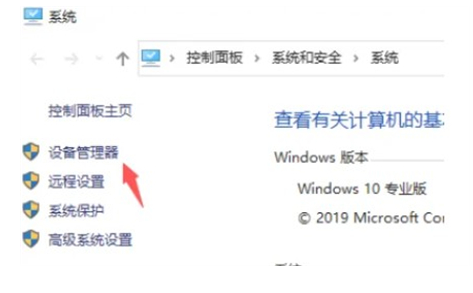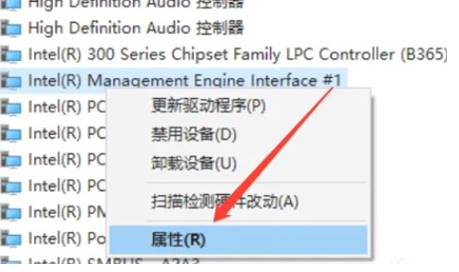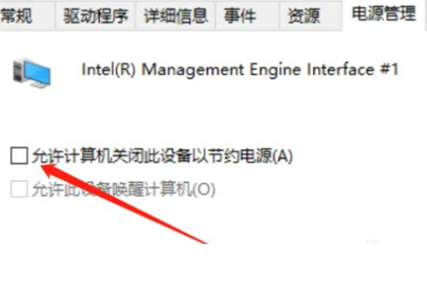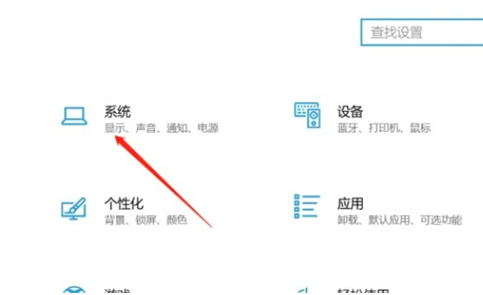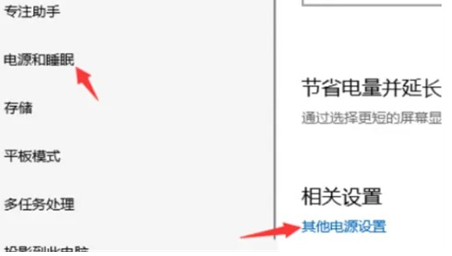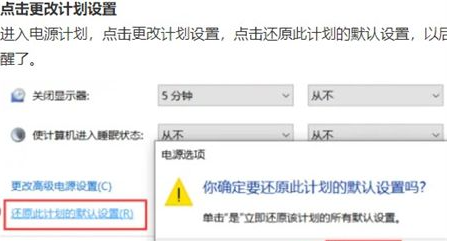win10进入睡眠模式黑屏假死无法唤醒怎么办?
最近很多用 Win10 的小伙伴发现电脑进入睡眠模式之后,屏幕就一直黑着,按什么键都没反应,只能直接关机再开机,太麻烦了!今天咱们就来看看怎么解决这个问题吧!
win10睡眠黑屏假死解决方法
1、右键单击此电脑并选择属性,进入设备管理器。然后点击设备管理器。
2、在设备管理器界面中展开系统设备,并右键单击Intel(R) Management Engine Interface,选择属性。
3、在取消电源管理界面中取消允许计算机关闭此设备以节约电源的勾选,最后点击确定。
4、点击系统开始菜单界面的左侧设置,选择系统。
5、在电源与睡眠系统界面中选择左侧的电源与睡眠,并点击右侧的其他电源设置。
6、在更改计划设置进入电源计划后,点击更改计划设置,然后选择还原此计划的默认设置,以确保睡眠后可以顺利唤醒。
相关文章
- Win10桌面不断刷新闪屏无法操作怎么办?
- Win10休眠久了自动关闭程序怎么解决?
- win10蓝屏错误dpc watchdog怎么办?win10蓝屏提示dpc watchdog解决方法
- win10局域网设置在哪里?win10局域网设置位置解析
- win10怎么设置默认输入法为英文输入?
- win10如何重置tcp/ip协议?windows10重置tcp/ip协议栈的方法
- Win10文件夹搜索栏用不了怎么办?Win10文件夹搜索栏用不了问题解析
- Win10输入法图标丢失后怎么找回?Win10输入法图标丢失后找回的方法
- 解决游戏提示需要新应用打开此ms-gamingoverlay的问题
- win10应用商店提示错误代码0x80D02017怎么解决?
- win10如何提升扬声器音质?win10扬声器提升音质操作方法
- Win10怎么设置显示其它地区时钟?Win10设置显示其它地区时钟的方法
- Win10怎么清除设备搜索历史记录?
- win10去快捷方式箭头导致任务栏图标打不开怎么办?
- 电脑不能改microsoft账户登录无法设置人脸怎么办?
- win10输入法图标不见了怎么办?win10输入法图标找回方法